Après de nombreuses spéculations, Apple a finalement lancé une pléthore de nouvelles fonctionnalités pour ses appareils lors de la keynote de la WWDC 2018, la majorité des fonctionnalités faisant partie de la mise à jour iOS 12. La mise à jour iOS 12 apporte de nombreux nouveaux changements, y compris ARKit 2, des outils pour promouvoir le bien-être numérique, plus d'Animoji (et Memoji, si vous voulez une version animée de vous-même), des raccourcis Siri, Group FaceTime et bien plus encore. Mais en dehors de toutes ces choses, une autre grande fonctionnalité que le géant de Cupertino a apportée avec l'iOS 12 est la possibilité d'ajouter plusieurs visages à sa fonction d'identification de visage sur l'iPhone X. Oui, c'est vrai, vous pouvez maintenant ajouter un visage supplémentaire à votre Face ID. Eh bien, si vous souhaitez savoir comment, lisez la suite, car nous vous montrons comment configurer plusieurs visages pour Face ID dans iOS 12:
Configurer plusieurs visages pour Face ID dans iOS 12
Noter: J'ai essayé la méthode suivante sur mon iPhone X exécutant iOS 12.0 Beta, et la méthode a très bien fonctionné.
1. Tout d'abord, dirigez-vous vers Paramètres -> Face ID & Passcode -> Configurer Face ID.
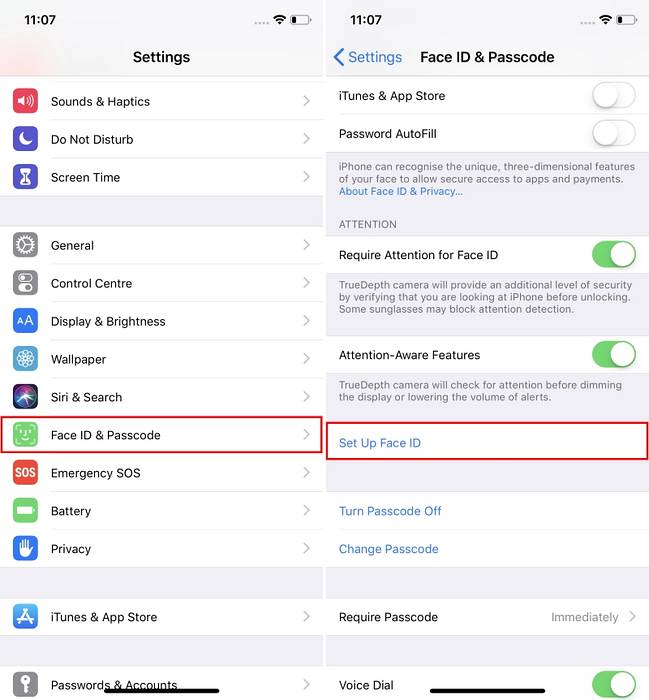
2. Maintenant, suivez les instructions à l'écran pour configurer votre premier Face ID.
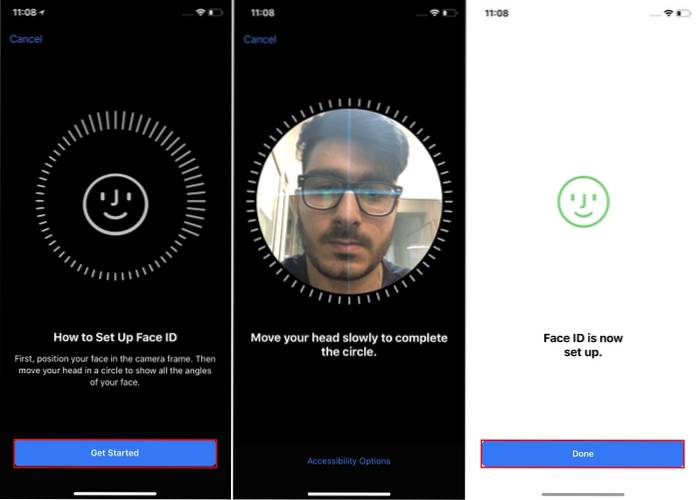
3. Une fois que vous avez ajouté votre premier visage à l'identifiant de visage, vous reviendrez à la page des paramètres. Maintenant, ajoutons le second le visage. Tapez sur "Configurer une autre apparence".
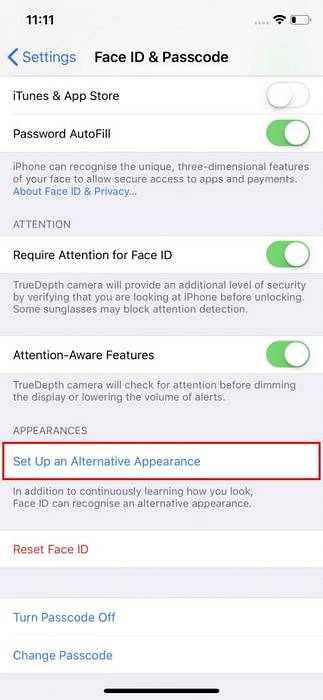
4. Maintenant, suivez simplement les instructions à l'écran pour ajouter un deuxième visage à votre appareil.
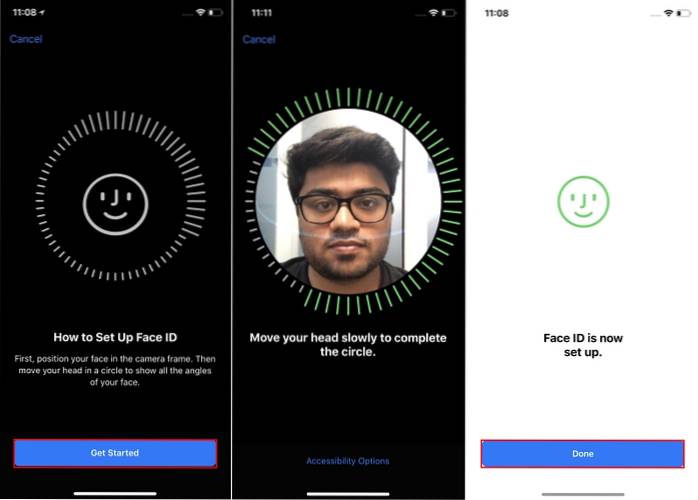
5. Et c'est tout. Votre deuxième visage a été ajouté à l'identifiant de visage de votre iPhone X.
Noter: Il convient de souligner que vous ne pouvez pas supprimer un seul des visages après avoir configuré l'identifiant de visage. Au lieu de cela, toute la section Face ID devra être réinitialisée, c'est-à-dire que les deux faces seront supprimées.
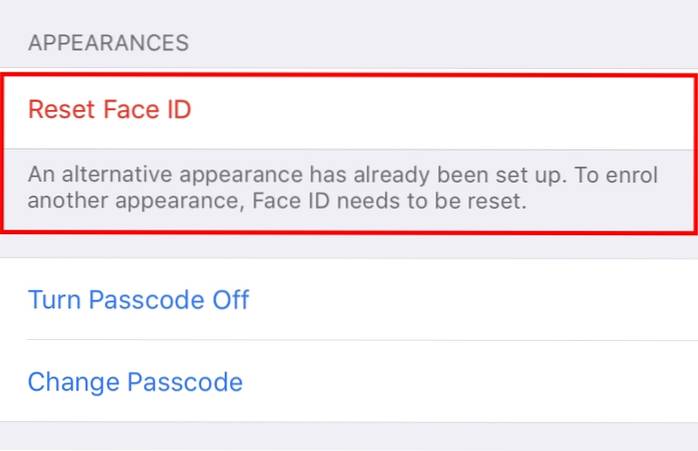
VOIR ÉGALEMENT: Comment installer iOS 12 Beta sur votre iPhone ou iPad
Utiliser plusieurs visages pour l'identification de visage
Eh bien, c'était à peu près comment ajouter un deuxième visage à l'identifiant de visage de votre iPhone X. Alors qu'Apple indique clairement dans la description que «l'apparence alternative» est de mieux améliorer le processus d'apprentissage continu du Face ID, il prend également en charge l'ajout d'un autre visage. Reste à savoir s'il s'agit d'un bogue ou non. En attendant, pourquoi ne pas l'essayer sur votre iPhone X et partager avec nous vos expériences dans les commentaires ci-dessous.
 Gadgetshowto
Gadgetshowto



